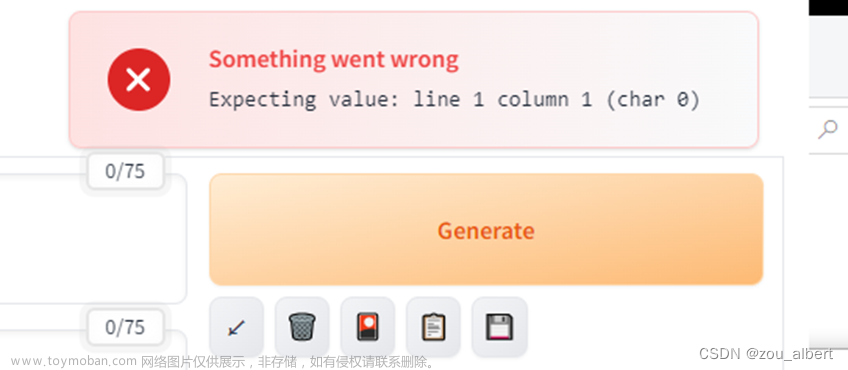本文是
Stable Diffusion ComfyUI的安装介绍,并非Stable Diffusion WebUI。该软件使用了流程管理,目前来看更适合专业的设计师,虽然已能实现所有原生的功能,但软件本身目前仍处于初级阶段,还有很多地方需要改进,比如中文版、更多的扩展…的支持~~所以如果你对stable diffusion还不熟悉的朋友,请先安装Stable Diffusion WebUI使用学习所有的功能模块。
其它问题请参考:
- 安装及其问题解决参考:《Windows安装Stable Diffusion WebUI及问题解决记录》;
- 运行使用时问题《Windows使用Stable Diffusion时遇到的各种问题整理》;
- 模型运用及参数《Stable Diffusion 个人推荐的各种模型及设置参数、扩展应用等合集》;
- 提示词生图咒语《AI绘图提示词/咒语/词缀/关键词使用指南(Stable Diffusion Prompt 设计师操作手册)》;
- 不同类的模型Models说明《解析不同种类的StableDiffusion模型Models》;
- 绘制人物动作及手脚细节《Stable Diffusion 准确绘制人物动作及手脚细节(需ControlNet扩展)》;
- 各种风格对比及实际运用《AI绘图风格对照表/画风样稿详细研究记录及经验总结》;

一、环境准备
(一)硬件方面:
1. 显存
4G起步,默认支持生成512*512大小图片,超过这个大小家庭谨慎使用。
2. 硬盘
10G起步,模型基本都在5G以上,有个30G硬盘不为过吧?现在硬盘容量应该不是个问题。
(二)软件方面:
1. Git
https://git-scm.com/download/win
下载最新版即可,对版本没有要求。
2. Python
https://www.python.org/downloads/
可以不安装python,因为comfyui安装包自带了适合的版本。
3. Nvidia CUDA
https://developer.download.nvidia.cn/compute/cuda/11.7.1/local_installers/cuda_11.7.1_516.94_windows.exe
版本11.7.1,搭配Nvidia驱动516.94,可使用最新版。
4. ComfyUI
https://github.com/comfyanonymous/ComfyUI
这是一个整合包,不需要再考虑python啥的。windows用户点击下载解压缩就能用了。
5. 中文语言包
暂无
6. 扩展(可选)
自带controlnet和T2I-Adapter等常用扩展(实现流程见下面的参考链接)。
扩展的功能虽都可实现,但直观度暂不如webui下同样的扩展。
7. 模型
https://huggingface.co/models
https://civitai.com
可以网上去找推荐的一些模型,一般后缀名为ckpt、pt、pth、safetensors ,有时也会附带VAE(.vae.pt)或配置文件(.yaml)。
| 类型 | 文件格式 | 存放目录 | 备注 |
|---|---|---|---|
| check point | .ckpt,.safetensors | \models\Stable-diffusion | 文件较大 |
| vae | 名字带有vae的 | \models\vae | 细节更好地恢复,特别是眼睛和文字 |
| Textual Inversion | *.pt | \embeddings | 一般文件很小,额外的tag |
| Lora | *.pt | \models\Lora | 调整模型,理解为风格化也可以 |
| Hypernetworks | .pt,.ckpt,*.safetensors | \models\hypernetworks | 和lora工作方式相似,算法不同 |
二、安装流程
1. 安装Git
就正常安装,无问题。
2. 安装Python
自带
3. 安装Nvidia CUDA
正常安装,无问题。
4. 安装ComfyUI
a) 解压缩到指定目录即可使用。
b) 安装模型
下载的各种模型放在\ComfyUI\models\checkpoints目录中即可。
c) 执行根目录程序文件run_nvidia_gpu.bat
如果gpu无法使用,就运行run_cpu.bat。
执行成功后浏览器会自动打开操作页面。
d) 如需升级则执行update/update_comfyui.bat 和 update/update_comfyui_and_python_dependencies.bat

好了,现在可以开始使用了~~
如果你已经熟练掌握了webui,那么这个界面并不难理解,他更好的将流程展现在了我们面前,并且能实现局部绘画,拼接绘画。
三、问题及注意点
有些可以参考webui安装时遇到的问题,毕竟大家都是stable diffusion,很多时候主因是一样的:《Windows安装Stable Diffusion WebUI及问题解决记录》
1. 到哪里学习配置Img2Img、Inpainting、Lora等的流程图?
官网案例
官网学习
2. ControlNet 和 T2I-Adapter怎么配置?
ControlNet 和 T2I-Adapter流程配置方法
3. 执行时卡住了,如何停止操作?
ctrl+c
最后,预祝各位成功~~


 文章来源:https://www.toymoban.com/news/detail-494367.html
文章来源:https://www.toymoban.com/news/detail-494367.html
参考:
精确控制 AI 图像生成的破冰方案,ControlNet 和 T2I-Adapter文章来源地址https://www.toymoban.com/news/detail-494367.html
到了这里,关于Windows安装Stable Diffusion ComfyUI及问题解决记录(注意不是Stable Diffusion WebUI)的文章就介绍完了。如果您还想了解更多内容,请在右上角搜索TOY模板网以前的文章或继续浏览下面的相关文章,希望大家以后多多支持TOY模板网!